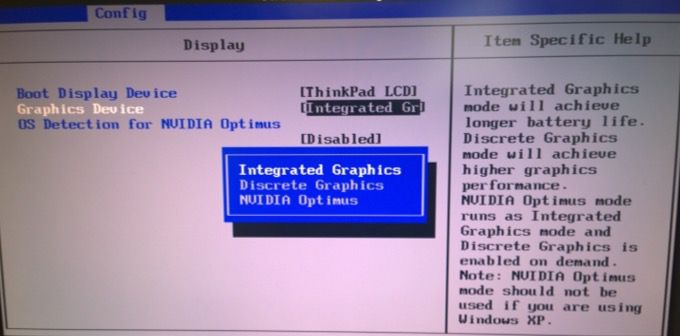GPU การ์ด (หน่วยประมวลผลกราฟิก) หยุดทำงานโดยไม่ทราบสาเหตุ หรือคุณเพิ่งติดตั้ง GPU ใหม่และเมื่อคุณเปิดคอมพิวเตอร์ ไม่มีอะไรเกิดขึ้น
ด้วยเหตุผลบางอย่าง คอมพิวเตอร์ของคุณตรวจไม่พบการ์ดแสดงผลของคุณ เคล็ดลับเหล่านี้อาจเป็นคำตอบในการค้นหาสาเหตุ
1. ตรวจสอบการเชื่อมต่อจอภาพ
วิธีแรกและวิธีแก้ไขที่ง่ายที่สุดคือการตรวจสอบว่าการเชื่อมต่อจอภาพของคุณอยู่ในลำดับ สิ่งที่ต้องทำมีดังนี้
- ตรวจสอบว่าสายเคเบิลของจอภาพเชื่อมต่อกับการ์ดกราฟิกและไม่ได้เชื่อมต่อกับพอร์ตของ GPU ในตัวบนเมนบอร์ด นี่เป็นข้อผิดพลาดทั่วไป!
- ขั้นต่อไป ตรวจสอบให้แน่ใจว่าจอภาพได้รับการตั้งค่าให้ใช้อินพุตที่ถูกต้อง ตัวอย่างเช่น คุณอาจถูกเสียบเข้ากับ HDMI 2 เมื่อตั้งค่าจอภาพเป็น HDMI 1
- ลองใช้เอาต์พุตอื่นบน GPU ของคุณด้วย อาจมี HDMI หรือเอาต์พุตอื่นหลายตัว โดยที่หนึ่งเป็นเอาต์พุตหลัก
คุณควรตรวจสอบอีกครั้งด้วยว่าจอภาพทำงานได้ดีหากคุณไม่แน่ใจ การตรวจสอบความเสียหายของสายเคเบิลก็เป็นเรื่องที่รอบคอบเช่นกัน
2. ใส่หลังการ์ดเก่า
หากคุณเพิ่งติดตั้งการ์ดใหม่ก่อนที่ปัญหาจะเริ่มขึ้น ให้นำการ์ดเก่ากลับคืนมาเพื่อให้แน่ใจว่ายังใช้งานได้ หากจู่ๆ การ์ดเก่าก็ใช้งานไม่ได้ แสดงว่ามีปัญหาอื่นนอกเหนือจาก GPU ใหม่ หากการ์ดเก่าใช้งานได้ แสดงว่าคุณสามารถมุ่งความสนใจไปที่ GPU ใหม่เป็นเป้าหมายในการแก้ปัญหา
3. ลองใช้การ์ดในคอมพิวเตอร์เครื่องอื่น (และอัปเดตเฟิร์มแวร์)
หากคุณโชคดีพอที่จะเข้าถึงคอมพิวเตอร์เครื่องที่สองได้ ให้ลองใช้ GPU ใหม่ในเครื่องนั้น หากใช้งานได้ แสดงว่าเมนบอร์ดของคอมพิวเตอร์และ GPU ไม่เข้ากัน
เราจะจัดการกับปัญหาด้านเมนบอร์ดในไม่ช้า แต่ในขณะที่คุณมี GPU ทำงานในคอมพิวเตอร์ตัวแทน ให้ลองอัปเดตเฟิร์มแวร์เพื่อแก้ไขปัญหาความเข้ากันได้ที่ทราบ
หากคุณไม่มีคอมพิวเตอร์ตัวแทน คุณอาจต้องติดต่อช่างเทคนิคคอมพิวเตอร์ในพื้นที่พร้อมม้านั่งทดสอบเพื่อทำการอัปเดต ตรวจสอบออนไลน์ว่ามีการเปิดตัวอัพเดตเฟิร์มแวร์ใหม่หรือไม่ นอกจากนี้ยังมีรายการการแก้ไขสำหรับการแก้ไขเฟิร์มแวร์ใหม่แต่ละครั้งด้วย
4. วางการ์ดในช่องที่ถูกต้องหรือไม่
ขณะที่คุณกำลังรูทภายในคอมพิวเตอร์ คุณควรตรวจสอบให้แน่ใจว่าการ์ดของคุณได้รับการติดตั้งอย่างถูกต้องหรือไม่ถูกถอดออกในบางรูปแบบ กล่าวอีกนัยหนึ่ง มันถูกใส่ลงในช่องอย่างถูกต้องหรือไม่? อยู่ในสล็อต PCIe หลักหรือไม่? ต่อขั้วต่อสายไฟทั้งหมดอย่างถูกต้องหรือไม่
หากคุณต้องการทบทวนความรู้เกี่ยวกับวิธีการติดตั้ง GPU ให้ดูที่ วิธีการติดตั้งกราฟิกการ์ดใหม่และวิธีเลือกและเปลี่ยนการ์ดจอตัวต่อไปของคุณ
5. การ์ดเพิ่มพลังหรือไม่
การ์ด GPU แบบแยกส่วนใหญ่ในปัจจุบันมีระบบระบายความร้อนแบบแอคทีฟพร้อมพัดลม ดังนั้นทันทีที่คอมพิวเตอร์ของคุณเปิดเครื่อง พัดลมบนการ์ดควรเริ่มหมุน การ์ดสมัยใหม่หลายใบยังมีไฟ ซึ่งอาจเป็นอีกเงื่อนงำที่ไม่มีอำนาจ
หากทั้งพัดลมและไฟทำงาน แสดงว่าการ์ดไม่ได้รับไฟ หากคุณเสียบปลั๊กทุกอย่างแล้วและการ์ดไม่เปิดขึ้น แสดงว่าอาจมีปัญหา โปรดดูส่วนการทดสอบการ์ดในคอมพิวเตอร์ตัวแทนหรือติดต่อผู้ผลิต
6. PSU ของคุณแข็งแกร่งเพียงพอหรือไม่
การ์ดแต่ละใบมีความต้องการพลังงานเฉพาะในการทำงาน หากคอมพิวเตอร์ของคุณไม่สามารถจ่ายไฟได้เพียงพอ คอมพิวเตอร์อาจตรวจไม่พบเลย
ข้อกำหนดด้านพลังงานระบุไว้ในเอกสารและเว็บไซต์ของการ์ด แต่นั่นไม่ใช่ทั้งหมด ข้อกำหนดเหล่านี้เป็นค่าประมาณขั้นต่ำ ไม่ใช่ข้อกำหนดที่แม่นยำ
พลังงานที่ใช้ได้สำหรับ GPU ขึ้นอยู่กับปริมาณพลังงานที่ส่วนประกอบอื่นๆ ของคอมพิวเตอร์ของคุณต้องการ ใช้เครื่องคิดเลขพาวเวอร์ซัพพลายเพื่อให้ได้ภาพที่แม่นยำยิ่งขึ้น พาวเวอร์ซัพพลายของคุณต้องทรงพลังขนาดไหน นอกจากนี้ พึงระลึกไว้เสมอว่า GPU มีความต้องการกำลังไฟเฉพาะและต้องการจำนวนแอมแปร์ที่เพียงพอ
7. เรียกใช้ DDU เพื่อล้างไดรเวอร์เก่า
กลับเข้าสู่ Windows ด้วยการติดตั้งการ์ดที่ดีใหม่ หรือเปลี่ยนคอมพิวเตอร์ของคุณเป็น GPU ในตัว หากมี เมื่อถึงที่นั่นแล้ว ให้ดาวน์โหลด DDU Display Driver โปรแกรมถอนการติดตั้ง เรียกใช้โปรแกรม และมันจะลบทุกร่องรอยของไดรเวอร์การ์ดเก่าของคุณ
นี่เป็นวิธีแก้ไขที่ดีเช่นกันเมื่อการ์ดใหม่ใช้งานได้ แต่ตรวจพบว่าเป็น GPU ทั่วไปใน Windows เท่านั้น เมื่อคุณลบไดรเวอร์เก่าออกจากระบบแล้ว ให้ติดตั้ง GPU ที่มีปัญหาอีกครั้ง จากนั้นจึงติดตั้งสำเนาใหม่ของไดรเวอร์ล่าสุดจากเว็บไซต์ของผู้ผลิต
8. ตรวจสอบการตั้งค่า BIOS ของคุณ
บางครั้ง GPU ไม่ได้รับการเตรียมใช้งานเนื่องจาก BIOS ไม่ได้ตั้งค่าอย่างถูกต้อง คอมพิวเตอร์แต่ละเครื่องมีคีย์ที่แตกต่างกันซึ่งคุณต้องกดตอนบูตเพื่อเข้าสู่ BIOS (หรือ UEFI ในคอมพิวเตอร์สมัยใหม่) เนื่องจากจะแตกต่างกันไปในแต่ละคอมพิวเตอร์ อ้างถึงเอกสารของคอมพิวเตอร์ของคุณเพื่อรับขั้นตอนที่แน่นอน โดยปกติแล้วจะเป็นปุ่ม Delete หรือ F2 แต่อาจเป็นอะไรก็ได้
ใน BIOS ของคุณ ให้มองหาการตั้งค่าเพื่อบู๊ตคอมพิวเตอร์ด้วยการ์ดในสล็อต PCIe เป็น GPU หลักของคุณ อาจมีการตั้งค่าอื่นที่คล้ายคลึงกันเนื่องจากไม่มีเมนู BIOS สองเมนูที่เหมือนกัน แนวคิดคือเพื่อให้แน่ใจว่าคอมพิวเตอร์ใช้ GPU ที่ถูกต้องและไม่ใช่ GPU ที่ผสานรวม
9. อัพเดตไบออสของคุณ
ข้างต้น เราได้กล่าวถึงว่าคุณควรพิจารณาอัปเดตเฟิร์มแวร์ของการ์ดหากเมนบอร์ดของคุณไม่เข้ากัน คุณสามารถพูดเช่นเดียวกันสำหรับเมนบอร์ดของคุณ
ดู ฉันควรอัปเดต BIOS ของฉันหรือไม่ วิธีตรวจสอบว่าจำเป็นต้องมีสำหรับข้อมูลที่คุณต้องการเพื่อให้แน่ใจว่าเฟิร์มแวร์เมนบอร์ดของคุณเป็นเวอร์ชันล่าสุด
10. ตรวจสอบการ์ดสำหรับปัญหาทางกายภาพ
เคล็ดลับสุดท้ายที่เราสามารถให้ได้เพื่อช่วยแก้ไขปัญหาบัตรที่ตรวจไม่พบของคุณคือการตรวจสอบร่างกายของบัตร ติดตั้งฮีทซิงค์อย่างถูกต้องหรือไม่? มีสกรูหรือชิ้นส่วนใดหายไปหรือไม่? ส่วนประกอบใด ๆ บนการ์ดมีรอยไหม้เกรียมหรือไม่? ตัวเก็บประจุบางตัวดูบวมหรือไม่?
นี่เป็นโอกาสที่ยาวนาน แต่ถ้าคุณเห็นความเสียหายที่มองเห็นได้ คุณอาจไม่มีโชคกับการ์ดอีกต่อไป เปลี่ยน นำไปให้ช่างเทคนิค หรือส่งคืนหากยังอยู่ภายใต้การรับประกัน
หวังว่าการ์ดของคุณจะไม่เสียหาย และหนึ่งในเคล็ดลับการแก้ปัญหาด้านบนช่วยให้การ์ดกลับมาใช้งานได้อีกครั้ง